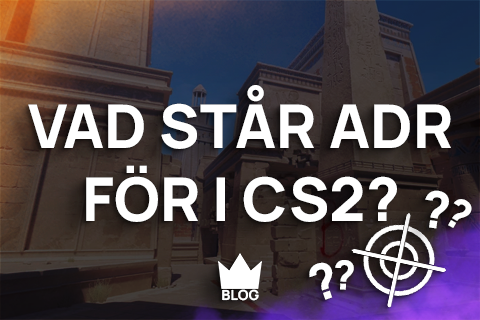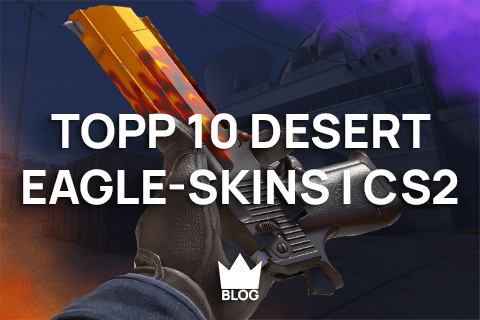För CS2-spelare som vill finslipa sina färdigheter kan en jump-throw bind vara en viktig fördel. Denna teknik gör det möjligt att kasta granater med precision och minimera risken för fel, vilket är värdefullt i ett tävlingsriktat spel. Här är en utförlig guide för hur du ställer in och använder en jump-throw bind i CS2.
Varför du borde använda en Jump-Throw Bind
En jump-throw bind är inte bara ett snyggt trick – det är en grundläggande teknik som används av professionella spelare och seriösa amatörer för att uppnå konsekventa resultat vid granatkast. Genom att automatisera hoppet och kastet med ett enda knapptryck säkerställer du att granaterna alltid landar på samma ställe. Detta är särskilt viktigt när du behöver kasta granater i specifika platser på kartan.
Hur man ställer in en Jump-Throw Bind
Det finns två huvudsakliga metoder för att ställa in en jump-throw bind i CS2: genom konsolkommandon och genom autoexec-konfigurationen.
Alternativ 1 – Konsolkommando + Alias
Steg 1: Aktivera utvecklarkonsolen:
Se först till att utvecklarkonsolen är aktiverad i CS2-inställningarna. Detta kan du göra genom att gå till spelinställningarna och aktivera konsolen under fliken “Spel”.
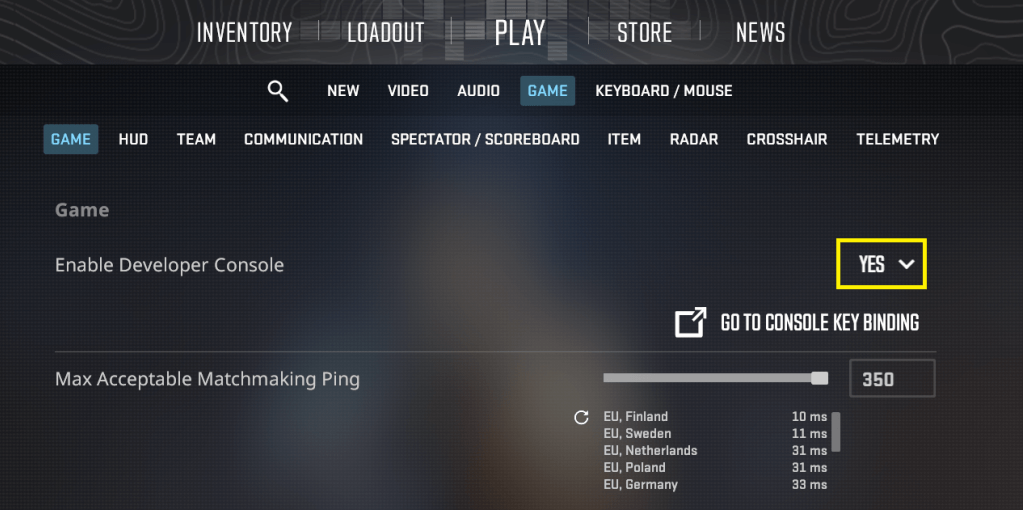
Steg 2: Öppna konsolen och skapa ett alias:
Öppna sedan utvecklarkonsolen genom att trycka på tilde-tangenten (~). Skriv sedan in följande kommandon:
bind “DIN_TANGENT” “+jumpthrow”
alias “+jumpthrow” “+jump;-attack”
alias “-jumpthrow” “-jump”
Byt ut “DIN_TANGENT” mot den tangent du vill använda för jump-throw bind. Denna kommandorad skapar ett alias som utför hoppet och kastet samtidigt.
Steg 3: Använd bind-kommandot
När aliaset är inställt är du redo att använda din jump-throw bind i spelet. Tryck bara på den tangent du angav, så kommer din karaktär att hoppa och släppa granaten vid hoppets topp.
Alternativ 2 – Autoexec Konfiguration
Alternativt kan du ställa in en jump-throw bind via filen autoexec.cfg. Denna metod säkerställer att bindningen automatiskt aktiveras varje gång du startar CS2.
Skapa Autoexec-filen
Om du inte redan har en autoexec.cfg-fil, måste du skapa en i mappen cfg i din CS2-installationskatalog. Skapa helt enkelt en ny textfil, namnge den “autoexec.cfg”, och öppna den för redigering. Du hittar enkelt CS2 installationsplats via Steam:
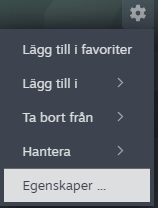
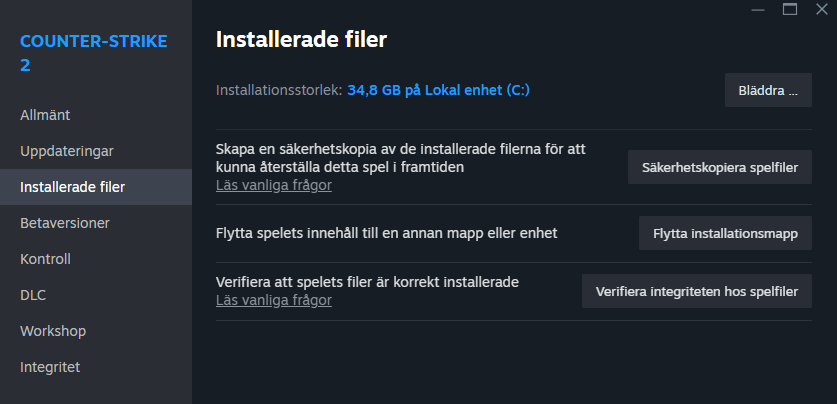


Lägg till Jump-Throw Bind i din Autoexec
Lägg till samma kommandon som ovan i din autoexec.cfg-fil:
bind “DIN_TANGENT” “+jumpthrow”
alias “+jumpthrow” “+jump;-attack”
alias “-jumpthrow” “-jump”
Kom ihåg att byta ut “DIN_TANGENT” mot din önskade tangent. Spara filen, och bindningen kommer att köras automatiskt varje gång du startar CS2.
Extra Tips för Användning av Jump-Throw Bind
- Träna på olika kartor: Olika kartor kräver olika granatkast. Öva på de mest populära kartorna som Dust II, Mirage och Inferno för att hitta de bästa kastpunkterna.
- Hitta lämpliga Workshop kartor i Steams gemenskap som visar de bästa rökgranaterna i varje karta.
Sammanfattning
Att ställa in en jump-throw bind i CS2 kan avsevärt förbättra precisionen och konsekvensen i dina granatkast, vilket ger dig en fördel i tävlingsmatcher. Oavsett om du väljer att ställa in den via konsolkommandon eller genom autoexec.cfg-filen, är behärskning av denna teknik ett steg mot att förbättra ditt CS2-spel.
Med dessa tips och instruktioner är du nu redo att ta ditt CS2-spelande till nästa nivå.